Анализируйте диаграммы направленности и показатели производительности линейных, плоских, 3-D, и произвольных сенсорных матриц
Приложение Sensor Array Analyzer позволяет вам создать и анализировать общие настройки сенсорной матрицы. Эти настройки область значений от 1D до трехмерных массивов антенн, преобразователей гидролокатора и микрофонов, и могут содержать подрешетки. После того, как вы задаете массив и параметры датчика, отображения приложения основные показатели производительности, такие как направленность массивов и измерения массива. Можно затем создать различные графики направленности и изображения.
Можно использовать это приложение, чтобы показать направленность этих массивов:
Универсальная линейная матрица (ULA)
Универсальный прямоугольный массив (URA)
Универсальный круговой массив (UCA)
Универсальный шестиугольный массив (UHA)
Круговой плоский массив
Концентрический массив
Сферический массив
Цилиндрический массив
Произвольный массив
Можно использовать это приложение, чтобы создать и анализировать массивы, содержащие подрешетки к:
Реплицируйте массив вдоль пространственной сетки.
Разделите больший массив в подрешетки.
Эти элементы доступны, чтобы заполнить массив:
Изотропная антенна
Антенна косинуса
Пользовательская антенна
Кардиоидный микрофон
Пользовательский микрофон
Ненаправленный микрофон
Изотропный гидрофон
Изотропный проектор
Приложение Sensor Array Analyzer может создать эти типы графиков:
Геометрия массивов
2D шаблоны массивов
Шаблон трехмерного массива
Трение лепестков
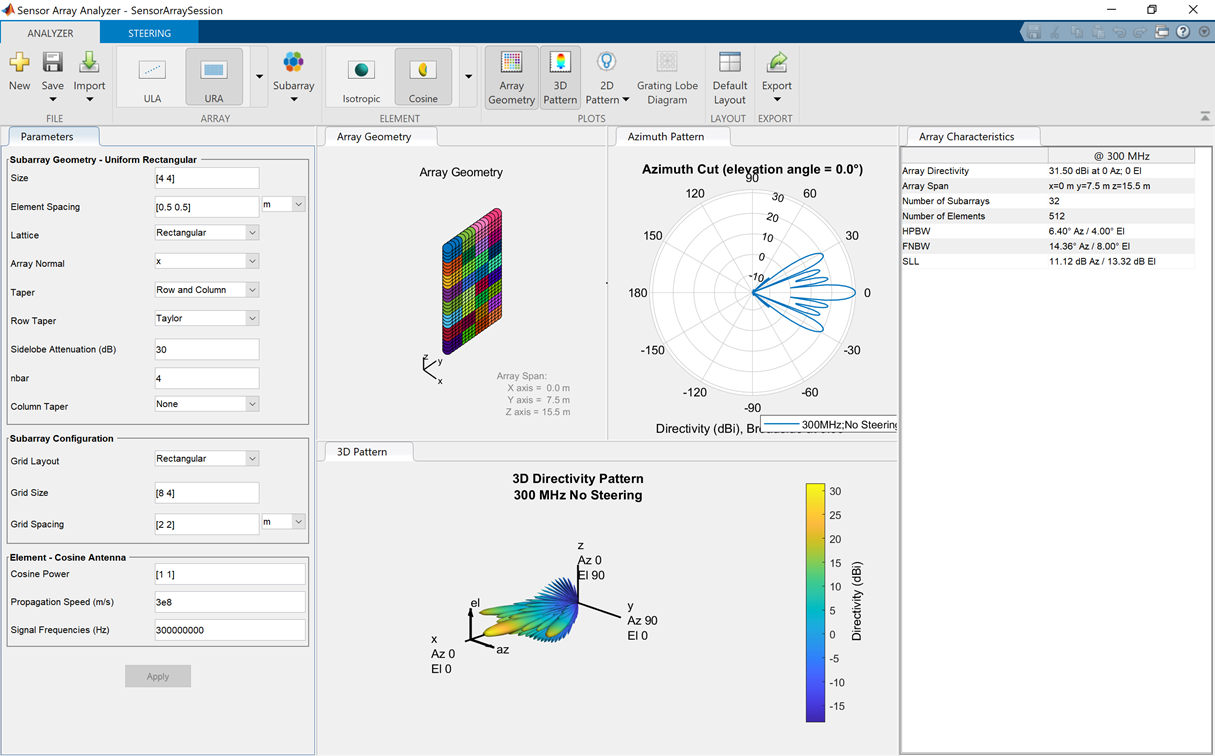
Панель инструментов MATLAB®: На вкладке Apps, под Signal Processing and Communications, кликают по значку приложения.
Командная строка MATLAB: Войти sensorArrayAnalyzer.
Этот пример анализирует универсальную линейную матрицу (ULA) с 10 элементами в приложении гидролокатора. Массив состоит из изотропных гидрофонов. Спроектируйте массив для сигнала на 10 кГц.
Универсальная линейная матрица имеет элементы датчика, которые равномерно распределены вдоль линии.
Под вкладкой Analyzer, в разделе Array панели инструментов, выбирают ULA. В разделе Element панели инструментов выберите Hydrophone.
Выберите вкладку Parameters и установите Number of Elements на 10. Установите Element Spacing на 0.5 длины волн.
Спроектируйте массив для сигнала на 10 кГц установкой Signal Frequencies (Hz) к 10000. Затем нажмите кнопку Apply. Можно изменить много пунктов меню и применить изменения в любое время. Параметры, которые появляются в этой вкладке, зависят от вашего выбора массива и элемента.
Когда вы выбираете элемент гидролокатора, приложение автоматически устанавливает скорость распространения сигнала в воде к 1500. Можно установить скорость распространения сигнала на любое значение путем установки Propagation Speed (m/s).
Выберите вкладку Array Geometry и используйте флажки для нормалей элемента отображения (Show Normals), индексы элемента (Show Index) и заострения элемента (Show Tapers).
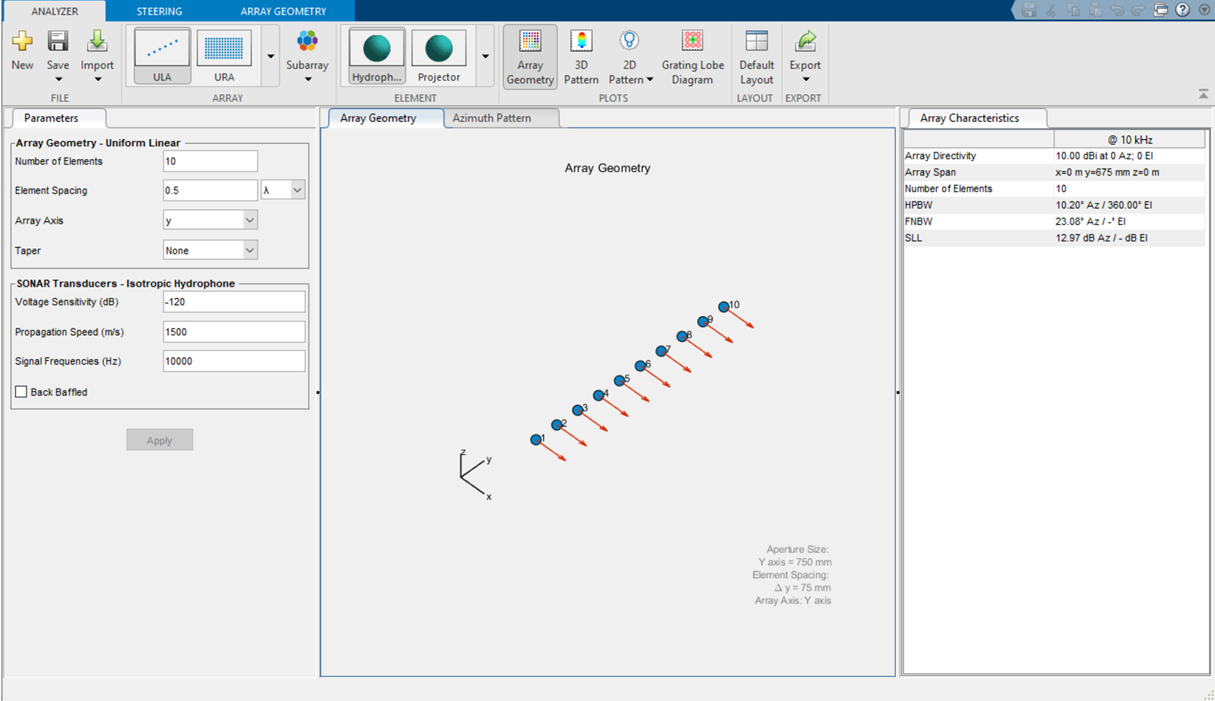
В самой правой панели Array Characteristics можно просмотреть направленность массивов, ширину луча на уровне половинной мощности (HPBW), ширину луча первого пустого указателя (FNBW) и уровень лепестка стороны (SLL).
Чтобы отобразить график направленности, перейдите к разделу Plots вкладки Analyzer. Выберите Azimuth Pattern из меню 2D Pattern. Шаблон направленности азимута теперь отображен в центральной панели приложения. Выберите вкладку Azimuth Pattern и установите Coordinate на Rectangular.
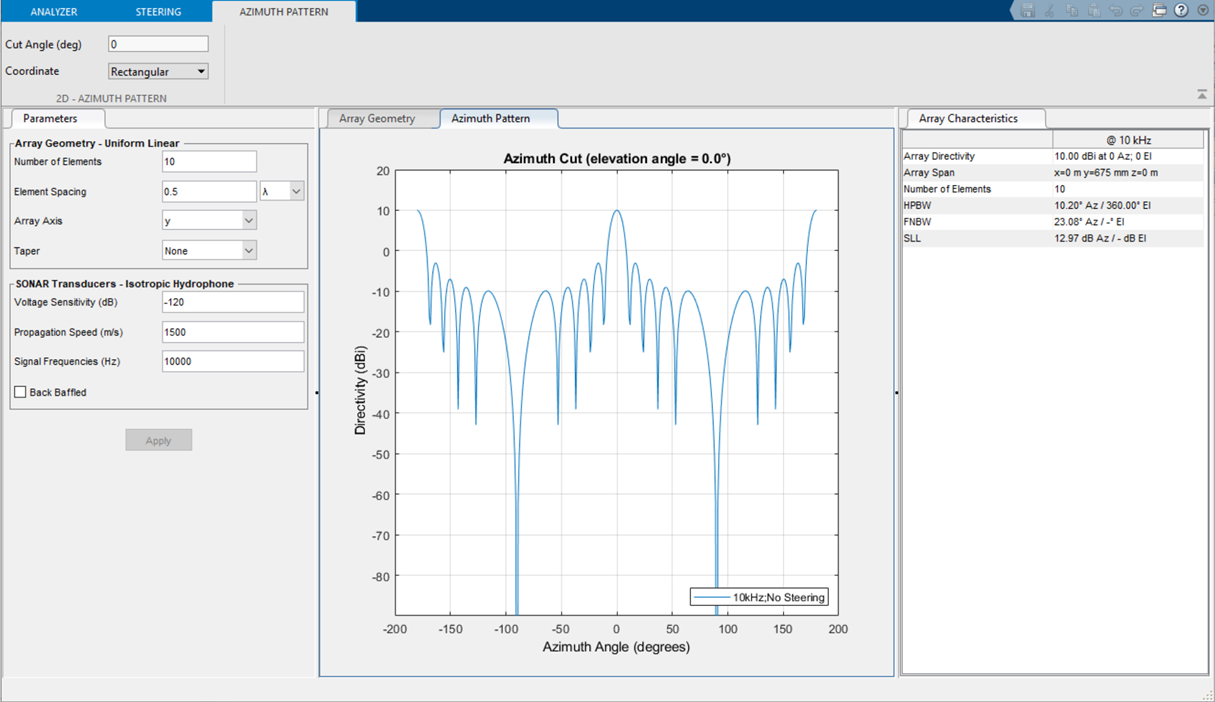
Вы видите основной лепесток функции направленности массивов (также названный основным лучом) на уровне 0 ° и другим основным лепестком на уровне ±180 °. Два основных лепестка появляются из-за цилиндрической симметрии массива ULA.
Сканер луча работает путем последовательного обращения массиву основного лепестка в различных направлениях. Во вкладке Steering, набор Azimuth Angles (deg) к 30 и Elevation Angles (deg) к 0. Это регулирует основной лепесток к 30 ° в азимуте и вертикальном изменении на 0 °. 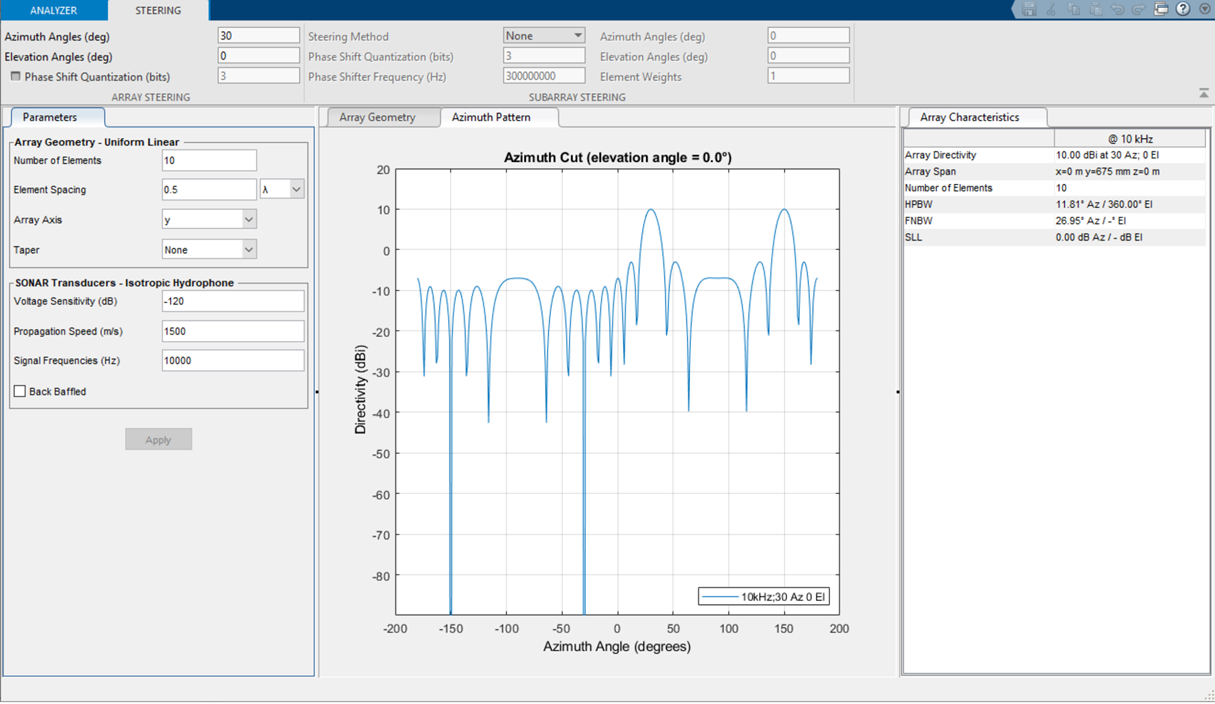
Один недостаток ULA является своими большими лепестками стороны. Исследование направленности массивов показывает два лепестка стороны близко к каждому основному лепестку, каждый вниз приблизительно на только 13 дБ. Сильный лепесток стороны запрещает способность массива обнаружить более слабый сигнал в присутствии большего соседнего сигнала. При помощи сужения массивов можно уменьшать лепестки стороны.
Используйте опцию Taper, чтобы задать заострение массивов как Taylor окно с набором Sidelobe Attenuation к 30 дБ и набор nbar к 4. Нажмите кнопку Apply.
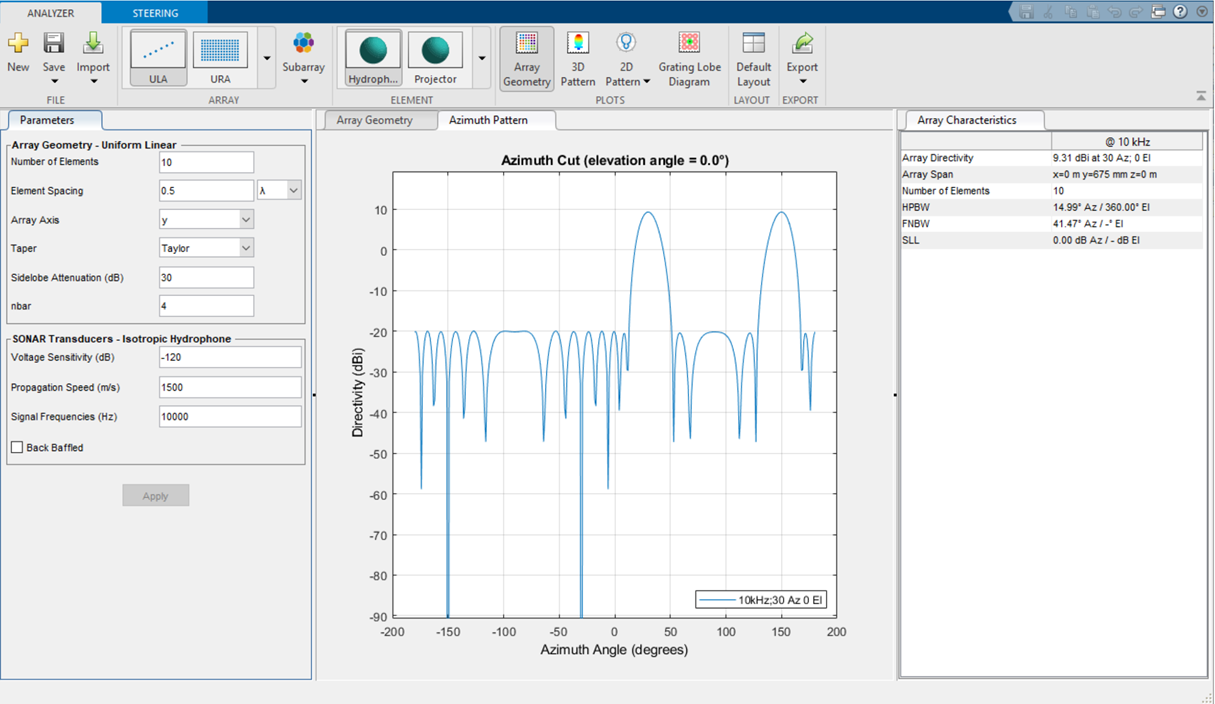
Этот пример строит ответ азимута четырехэлементного ULA, разделенного в два двухэлементных ULAs.
Под вкладкой Analyzer, в разделе Array панели инструментов, выбирают ULA. Создайте ULA параметрами по умолчанию (с набором числа элементов к 4 и набором разрядки элемента к 0,5 метрам).
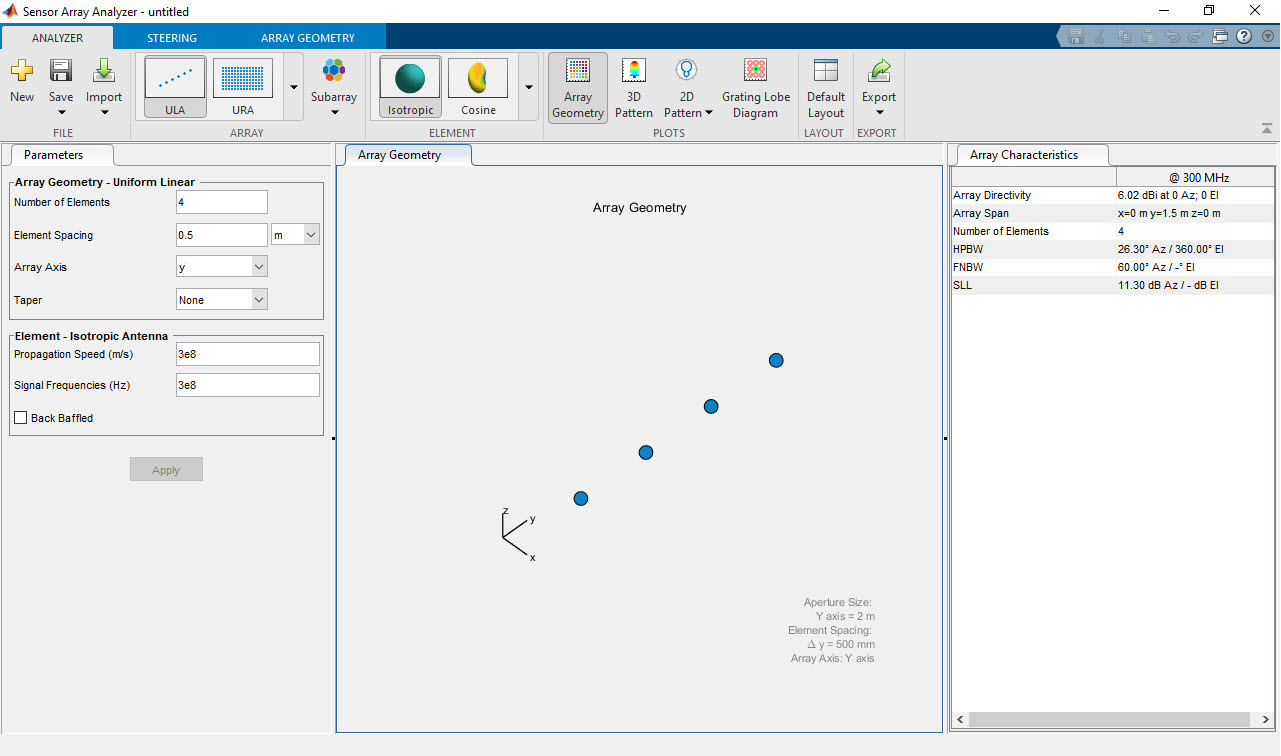
От Subarray на вкладке Analyzer панели инструментов выбирают Partition the array. Спроектируйте массив для сигнала на 1 ГГц установкой Signal Frequencies (Hz) к 1e9. Затем нажмите кнопку Apply. Можно изменить много пунктов меню и применить изменения в любое время. Параметры, которые появляются в этой вкладке, зависят от вашего выбора массива и элемента.

Выберите 2D Pattern во вкладке Analyzer и выберите Azimuth pattern визуализировать 2D шаблон азимута в полярных координатах.
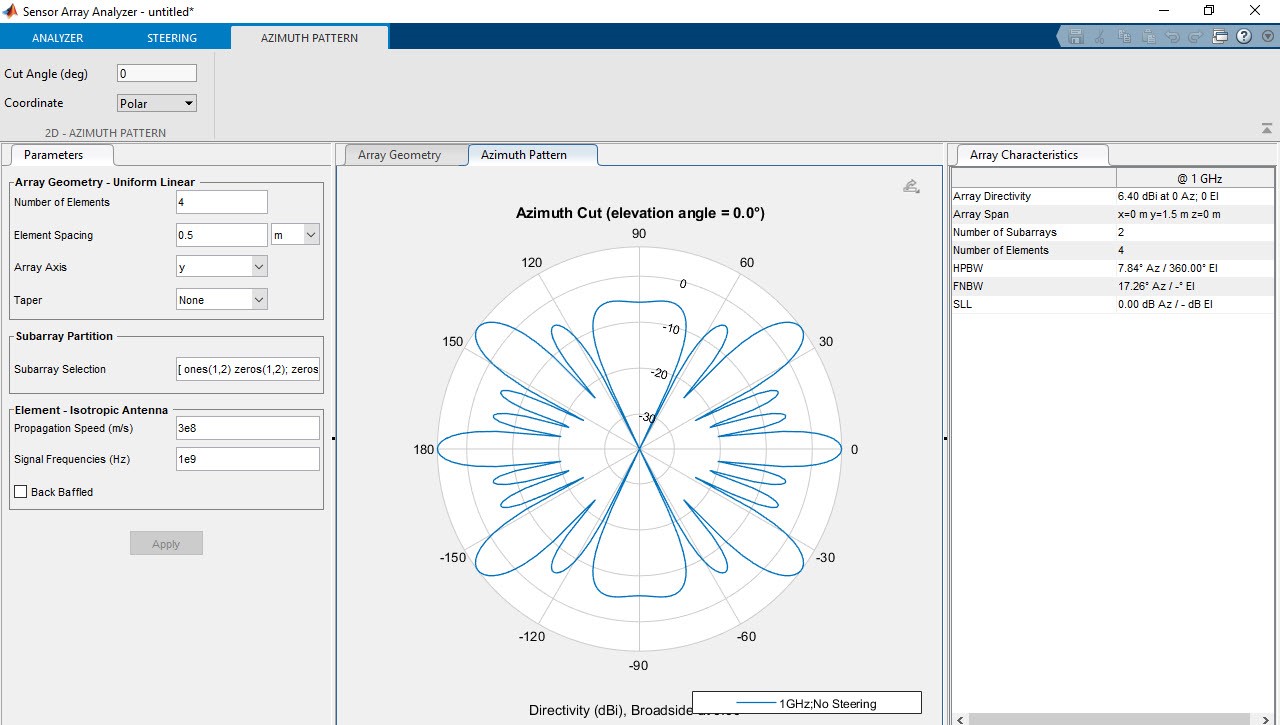
В этом примере показано, как создать 6 6 универсальный прямоугольный массив (URA), спроектированный, чтобы обнаружить и локализовать сигнал на 100 МГц.
Под вкладкой Analyzer, в разделе Array панели инструментов, выбирают URA. В разделе Element панели инструментов выберите Isotropic.
Спроектируйте массив для сигнала на 100 МГц установкой Signal Frequencies к 100e6 и строка и столбец Element Spacing к [0.5 0.5] длина волны.
Выберите вкладку Parameters и установите Size на [6,6].
От выпадающего Taper выберите Row and Column. Установите Row Taper и Column Taper к Taylor окно с помощью параметров заострения по умолчанию. Нажмите кнопку Apply, чтобы применить изменения. Можно изменить много пунктов меню и применить изменения в любое время. Параметры, которые появляются в этой вкладке, зависят от вашего выбора массива и элемента.
Форму массива показывают в этом рисунке.
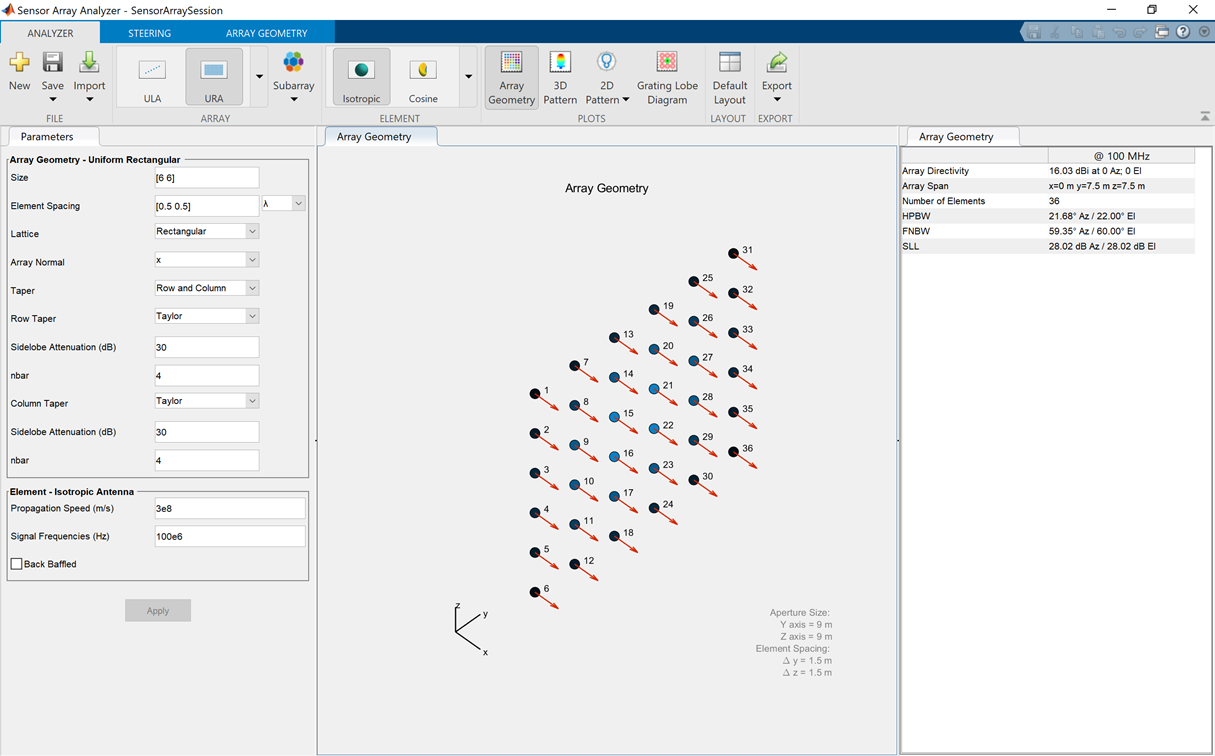
Затем отобразите шаблон трехмерного массива путем выбора 3D Pattern в разделе Plots вкладки Analyzer.
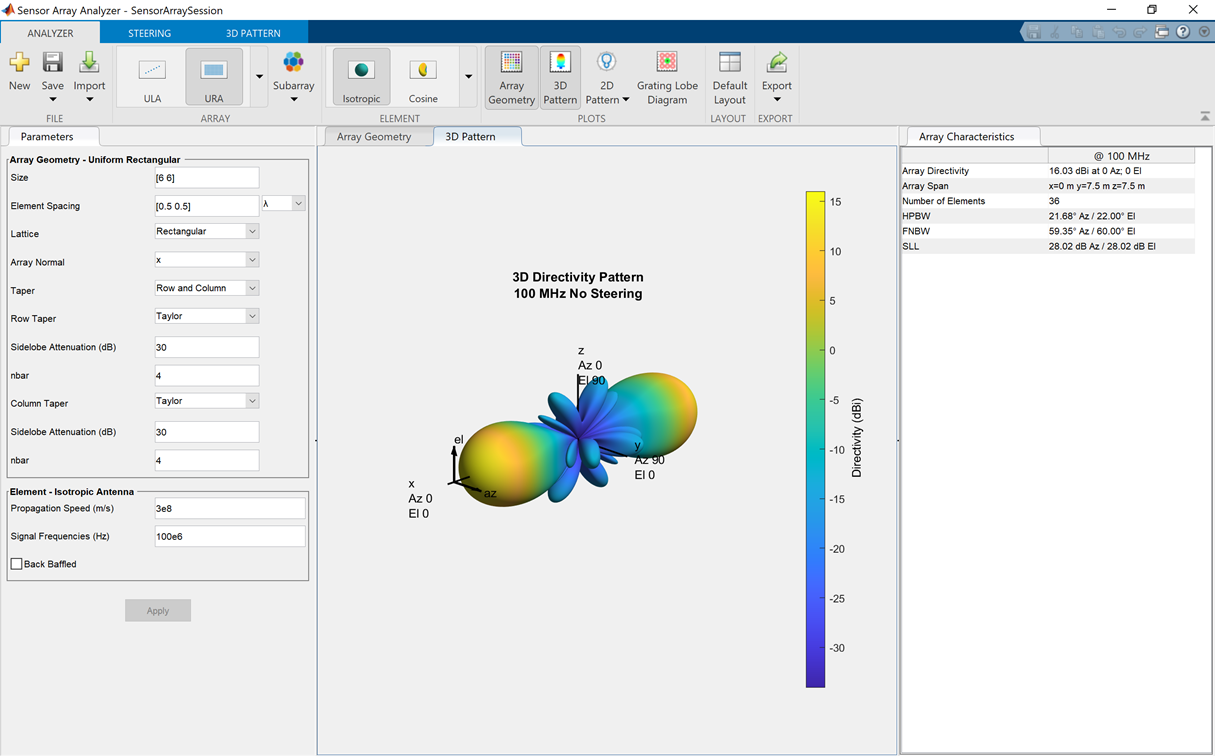
Значительным критерием качества работы для любого массива является направленность. Можно использовать приложение, чтобы исследовать эффекты сужения на направленности массивов. Без сужения направленность массивов для этого URA составляет 17,16 дБ. С сужением направленность массивов уменьшается до 16.03 dBi.
Этот пример показывает скрипучую схему лепестка универсального прямоугольного массива (URA) 4 на 4, спроектированного, чтобы обнаружить и локализовать сигнал на 300 МГц.
Под вкладкой Analyzer, в разделе Array панели инструментов, выбирают URA. В разделе Element панели инструментов выберите Isotropic. Установите Size на [4,4]. Во вкладке Steering, набор Azimuth Angles (deg) к 20 и Elevation Angles (deg) к 0.
Спроектируйте массив для сигнала на 300 МГц установкой Signal Frequencies к 3e8 и строка и столбец Element Spacing к [0.7,0.7] длина волны. Путем установки строки и столбца Element Spacing на [0.7,0.7] длины волн, вы создаете пространственно субдискретизируемый, массив. Затем нажмите кнопку Apply.
Выберите Grating Lobe Diagram из раздела Plots, чтобы построить скрипучие лепестки.
Этот рисунок показывает скрипучую схему лепестка, произведенную когда вы beamform массив к углу [20,0]. Основной лепесток определяется маленьким черным заполненным кругом. Несколько скрипучих лепестков определяются маленькими незаполненными черными кругами. Больший черный круг называется физической областью, для который u2+ v2 ≤ 1. Основной лепесток всегда находится в физической области. Скрипучие лепестки могут иногда лежать за пределами физической области. Любой скрипучий лепесток в физической области приводит к неоднозначности в направлении входящей волны. Зеленая область показывает, где основной лепесток может быть указан без любых скрипучих лепестков, появляющихся в физической области. Если основной лепесток собирается указать за пределами зеленой области, скрипучий лепесток может переместиться в физическую область.
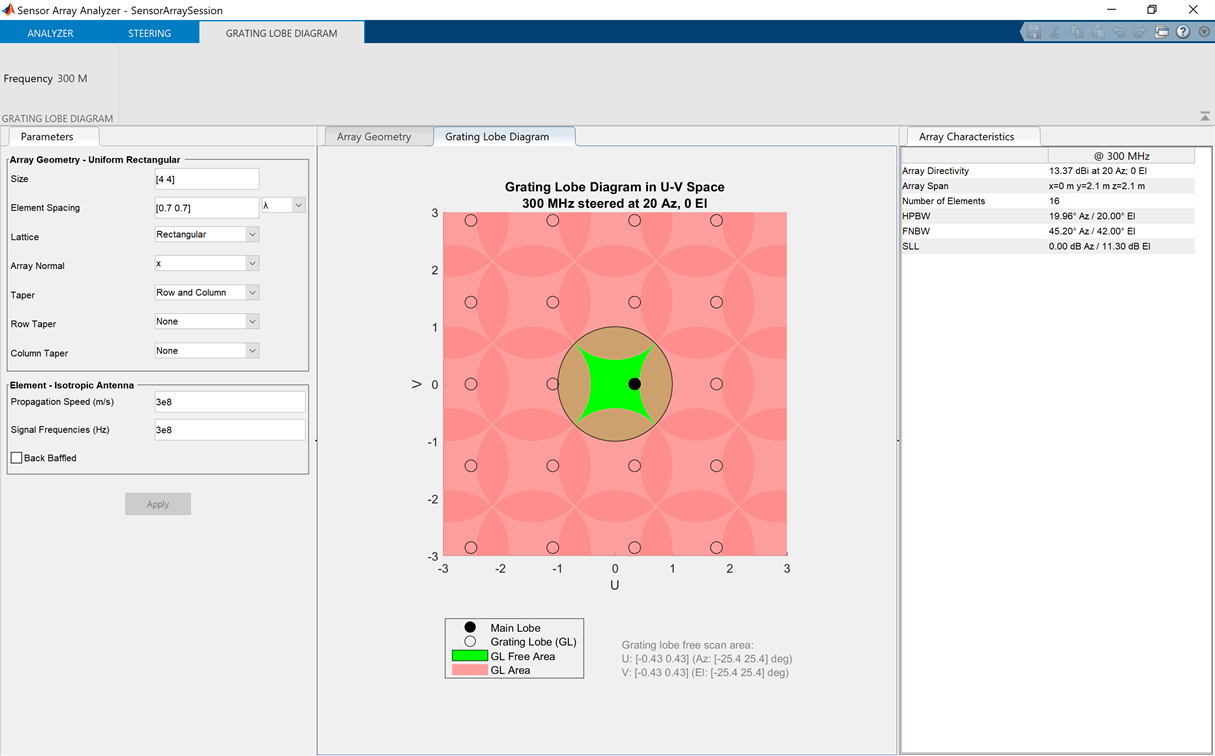
Следующий рисунок показывает то, что происходит, когда указывающее направление находится за пределами зеленой области. Во вкладке Steering, набор Azimuth Angles (deg) к 35 и Elevation Angles (deg) к 0. В этом случае один скрипучий лепесток перемещается в физическую область.
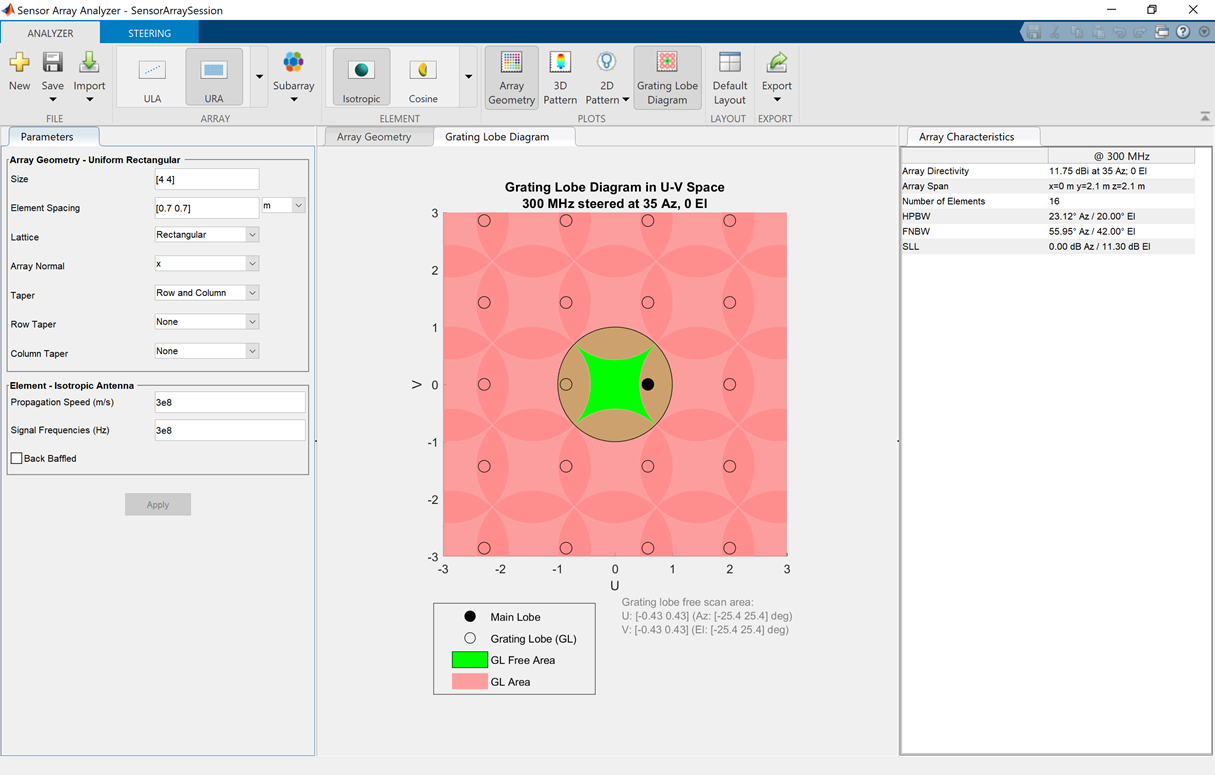
В этом примере показано, как создать треугольный массив трех изотропных антенных элементов.
Можно задать массив, который имеет произвольное размещение датчиков. Выберите Arbitrary в выпадающем Array. Выберите Isotropic из меню Element. Войдите в положения элементов в поле Element Position. Положениями этих трех элементов является (0,0,0), (0,1,0), (0,0.5,0.866). Все элементы имеют то же нормальное направление, указывание на азимут на 0 ° и вертикальное изменение на 20 ° и установить нормальное в Element Normal (deg) вводит [0 0 0;20 20 20] и нажмите кнопку Apply. Выберите Array Geometry из раздела Plots.
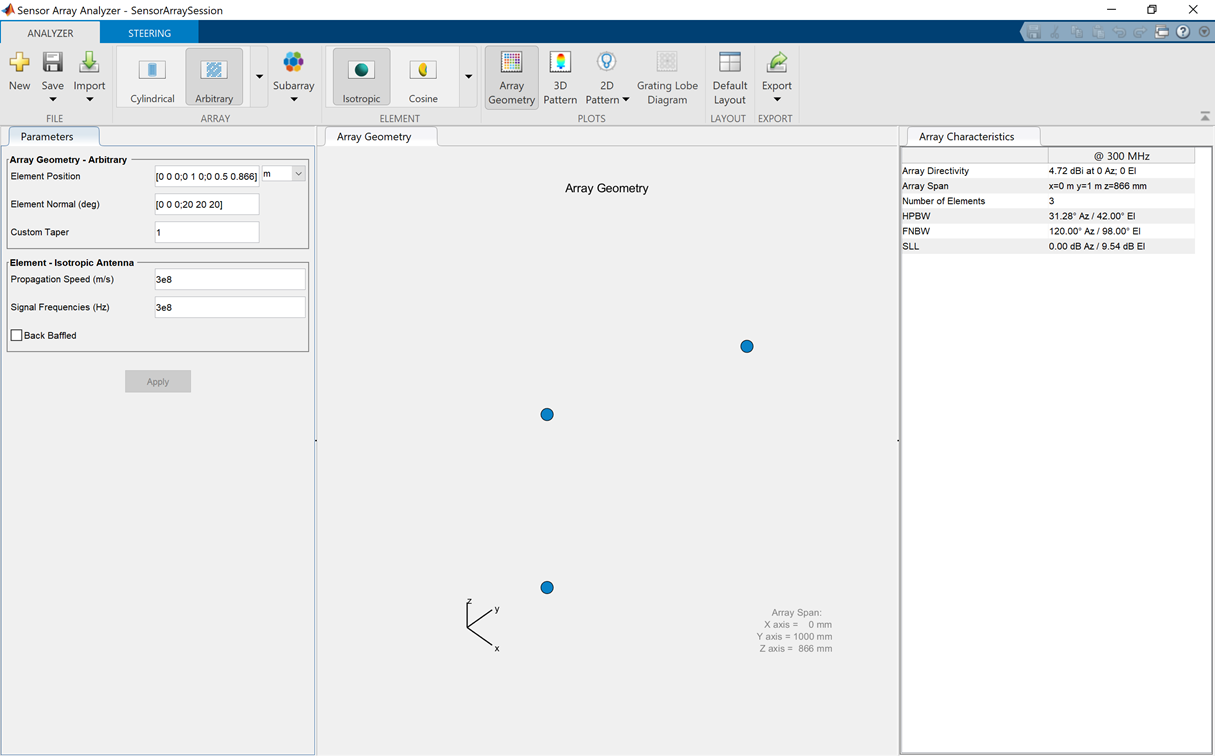
Чтобы показать направленность трехмерного массива, выберите 3D Pattern из вкладки Plots.
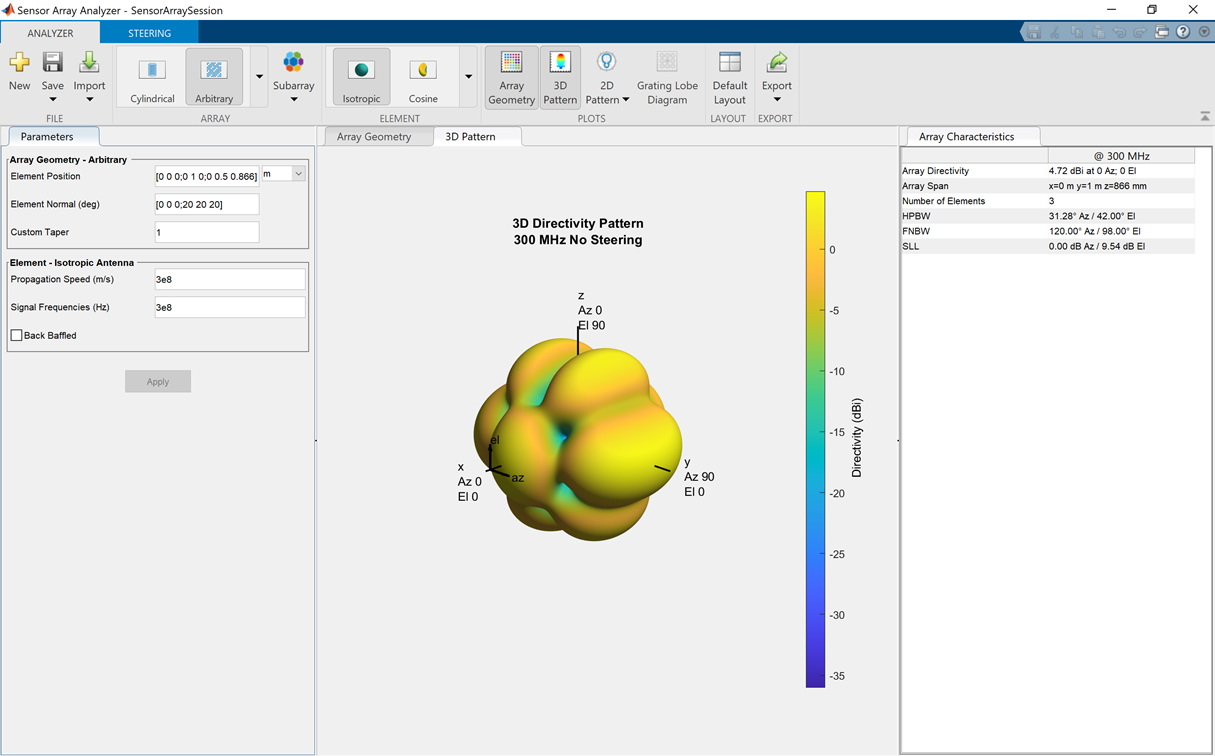
Этот пример иллюстрирует массив с произвольной геометрией, заданной набором переменных MATLAB в командной строке. Введите переменные в соответствующее sensorArrayAnalyzer поля .
В командной строке MATLAB создайте массив положения элемента, pos, элемент нормальный массив, nrm, и массив значения заострения, tpr.
pos = [0 0 0; 0 1.0 0.5000; 0 0 0.866]; nrm = [0 0 0; 20 20 20]; tpr = [1 1 1];
Введите эти переменные в соответствующее sensorArrayAnalyzer поля, нажмите кнопку Apply. Чтобы показать направленность трехмерного массива, нажмите 3D Pattern от вкладки Plots.
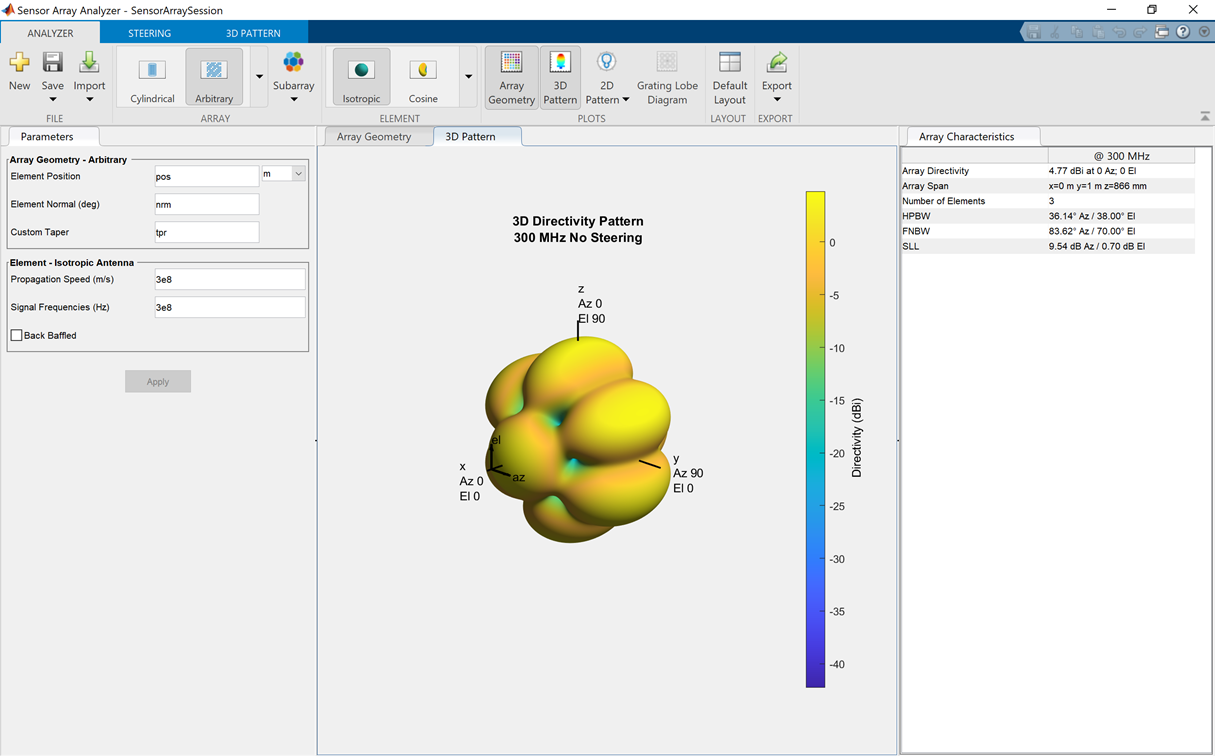
Используйте те же параметры в качестве в примере Универсального прямоугольного массива (URA) и нажмите кнопку Apply. В разделе Element панели инструментов выберите Custom в разделе Antenna.
Для пользовательского антенного элемента задайте шаблоны фазы и величина. Поскольку шаблоны обычно требуют больших матриц, лучше использовать командную строку, чтобы задать шаблоны фазы и величина. Шаблон величины, заданный здесь, имеет направленность вдоль ±x-axes и является функцией азимута и вертикального изменения. Шаблон фазы является всеми нулями. В качестве альтернативы можно задать шаблон в терминах phi и углов теты путем установки параметра Pattern Coordinate System на phi-theta.
azpat = cosd([0:360]).^2 + 1; elpat = cosd([-90:90]') + 1; mag = elpat*azpat; magdb = 10*log10(mag);
Чтобы показать направленность трехмерного массива, выберите 3D Pattern из вкладки Plots.
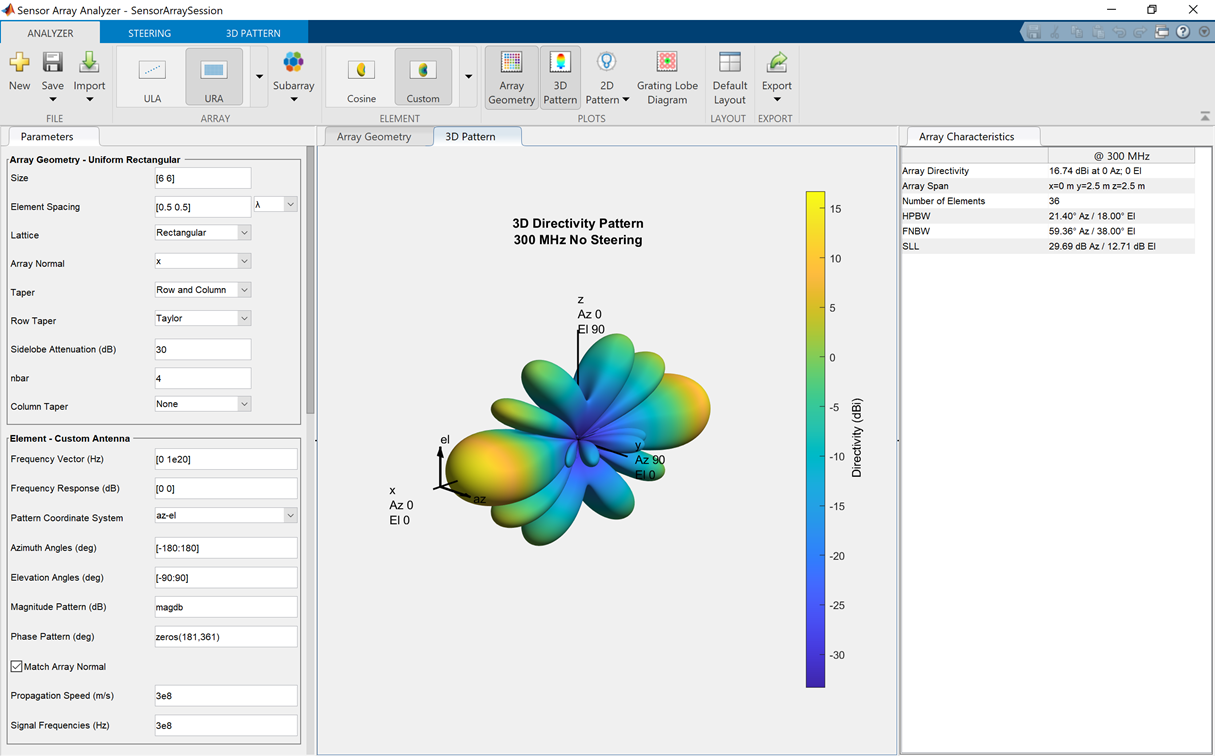
1. Если смысл перевода понятен, то лучше оставьте как есть и не придирайтесь к словам, синонимам и тому подобному. О вкусах не спорим.
2. Не дополняйте перевод комментариями “от себя”. В исправлении не должно появляться дополнительных смыслов и комментариев, отсутствующих в оригинале. Такие правки не получится интегрировать в алгоритме автоматического перевода.
3. Сохраняйте структуру оригинального текста - например, не разбивайте одно предложение на два.
4. Не имеет смысла однотипное исправление перевода какого-то термина во всех предложениях. Исправляйте только в одном месте. Когда Вашу правку одобрят, это исправление будет алгоритмически распространено и на другие части документации.
5. По иным вопросам, например если надо исправить заблокированное для перевода слово, обратитесь к редакторам через форму технической поддержки.